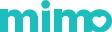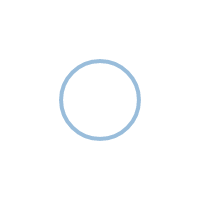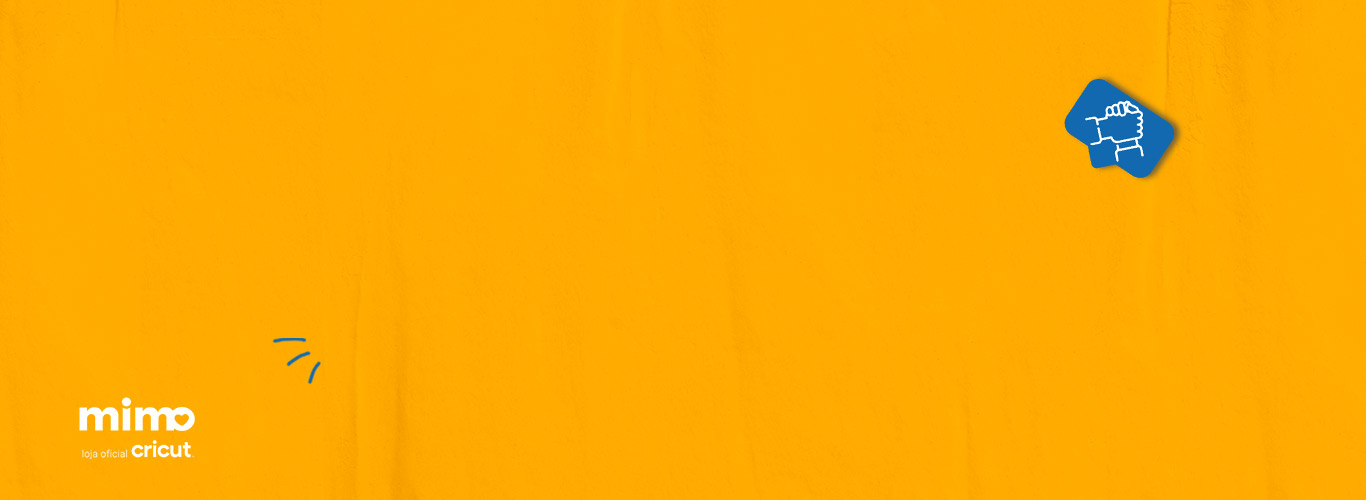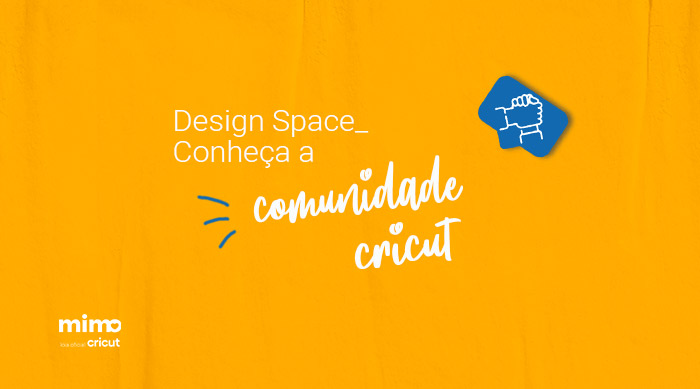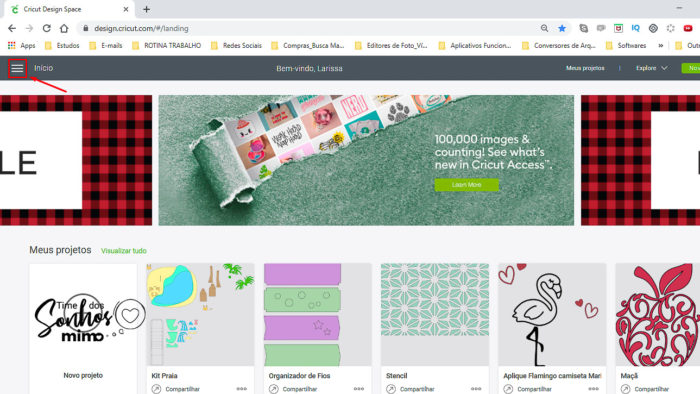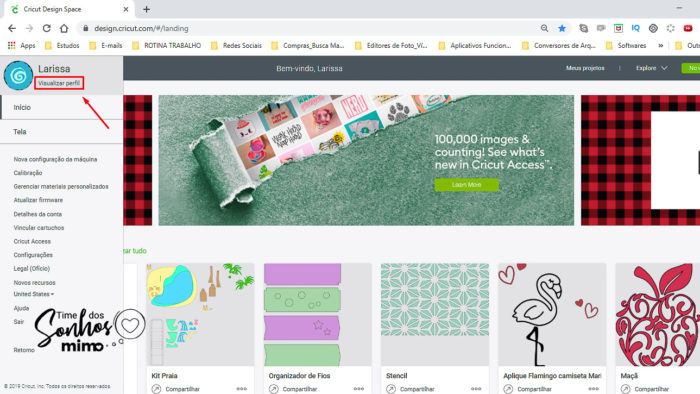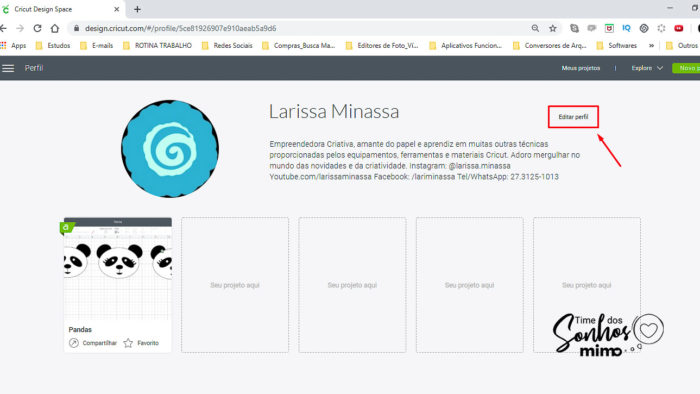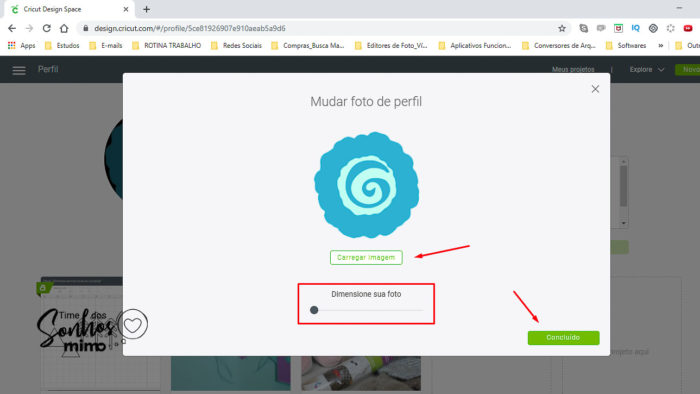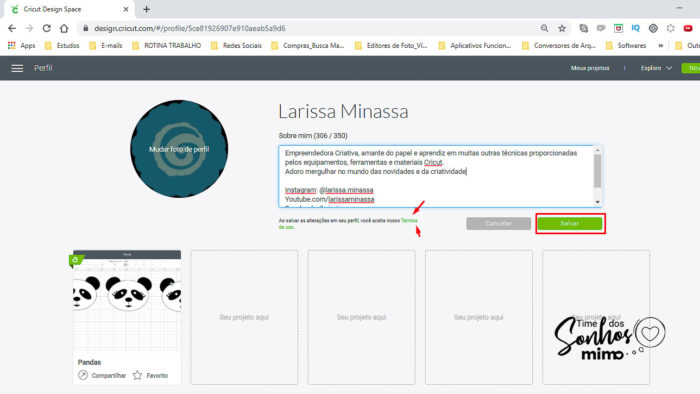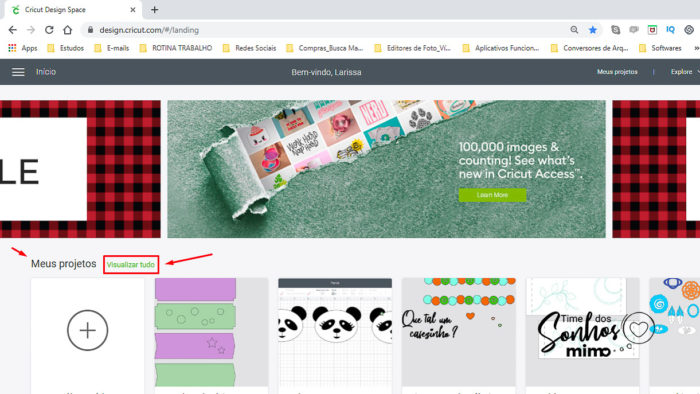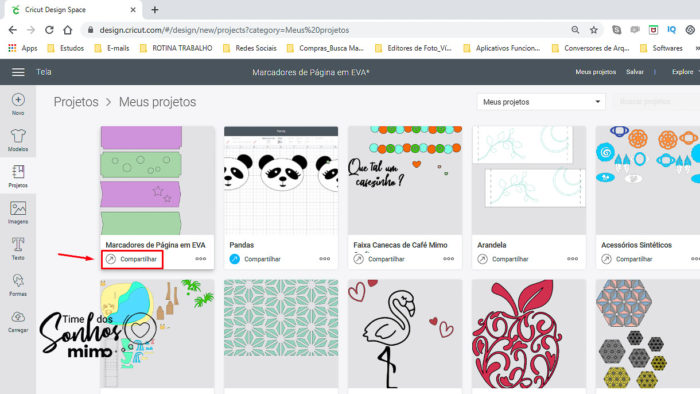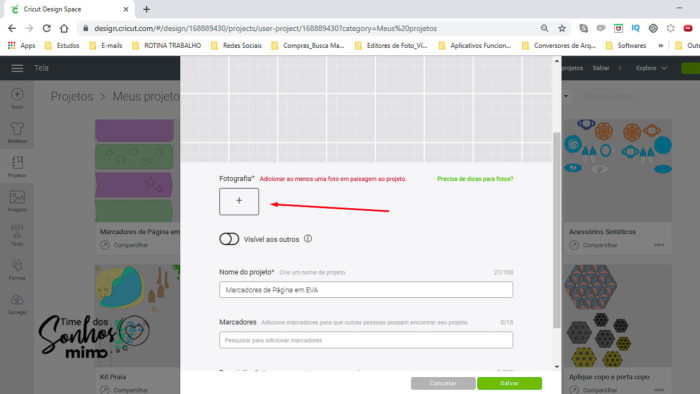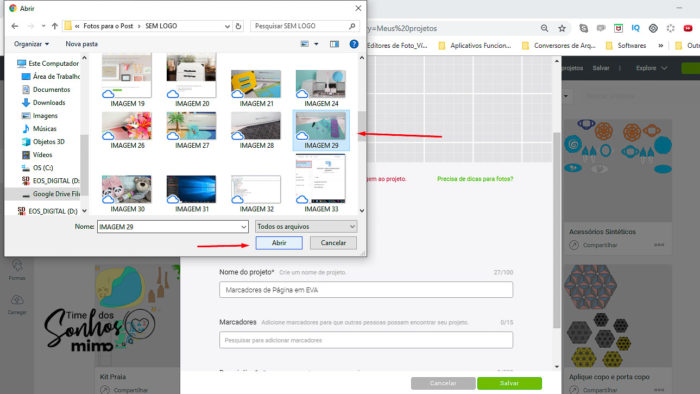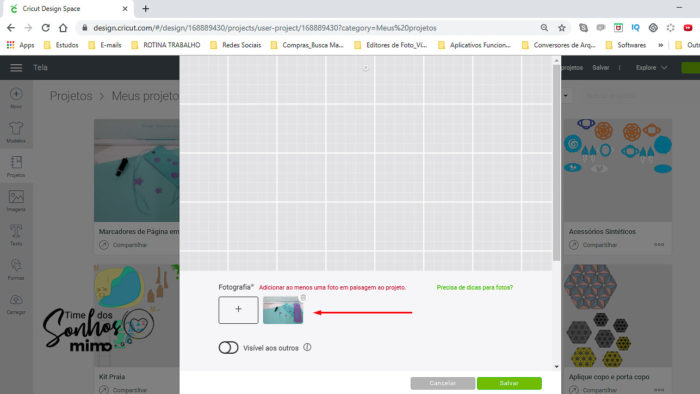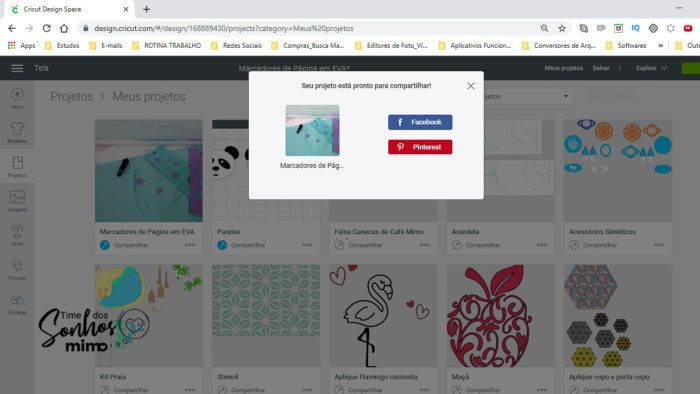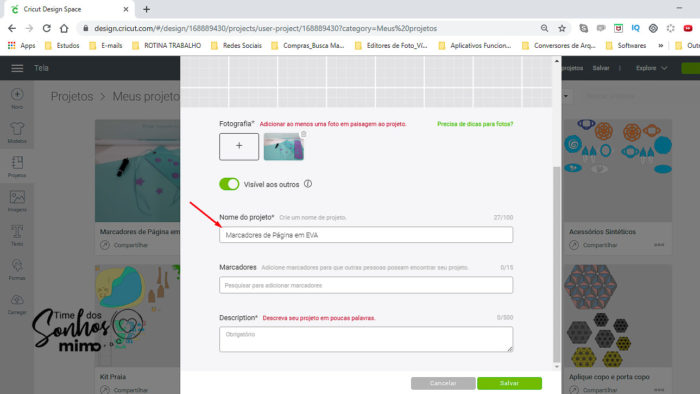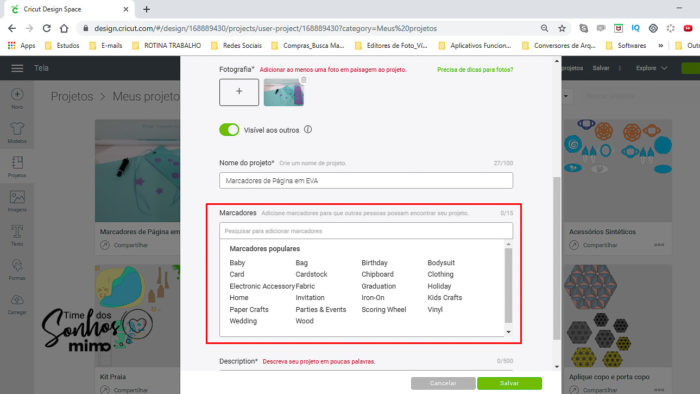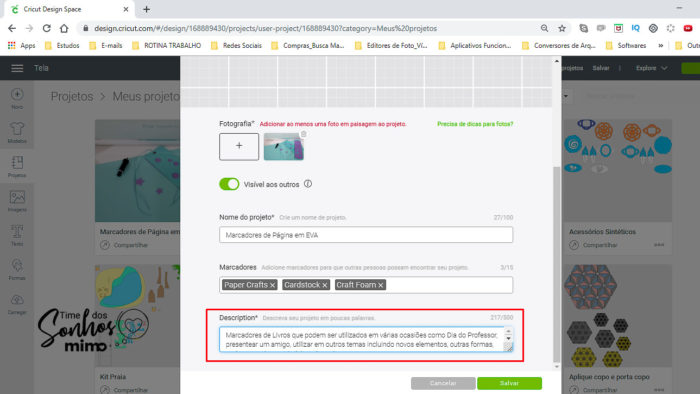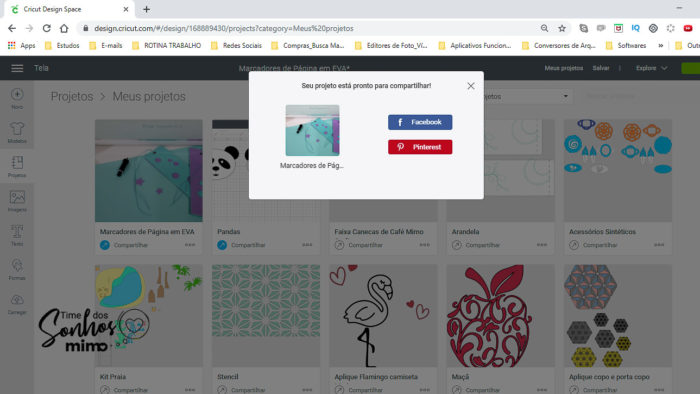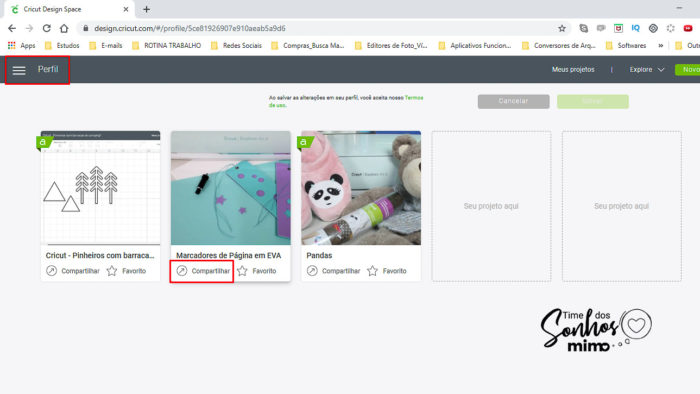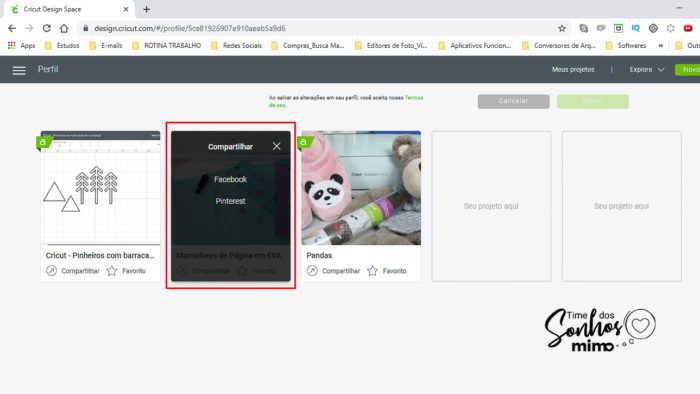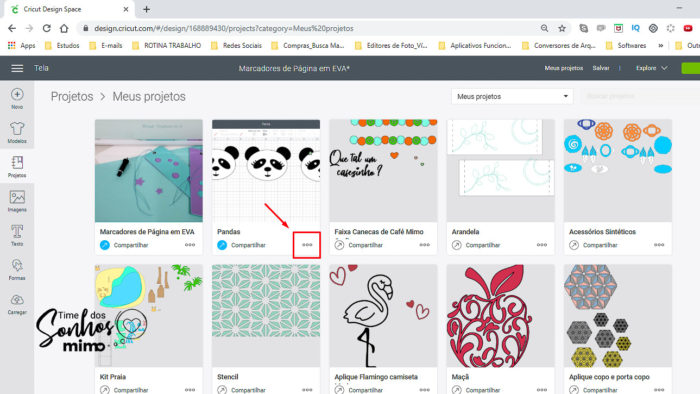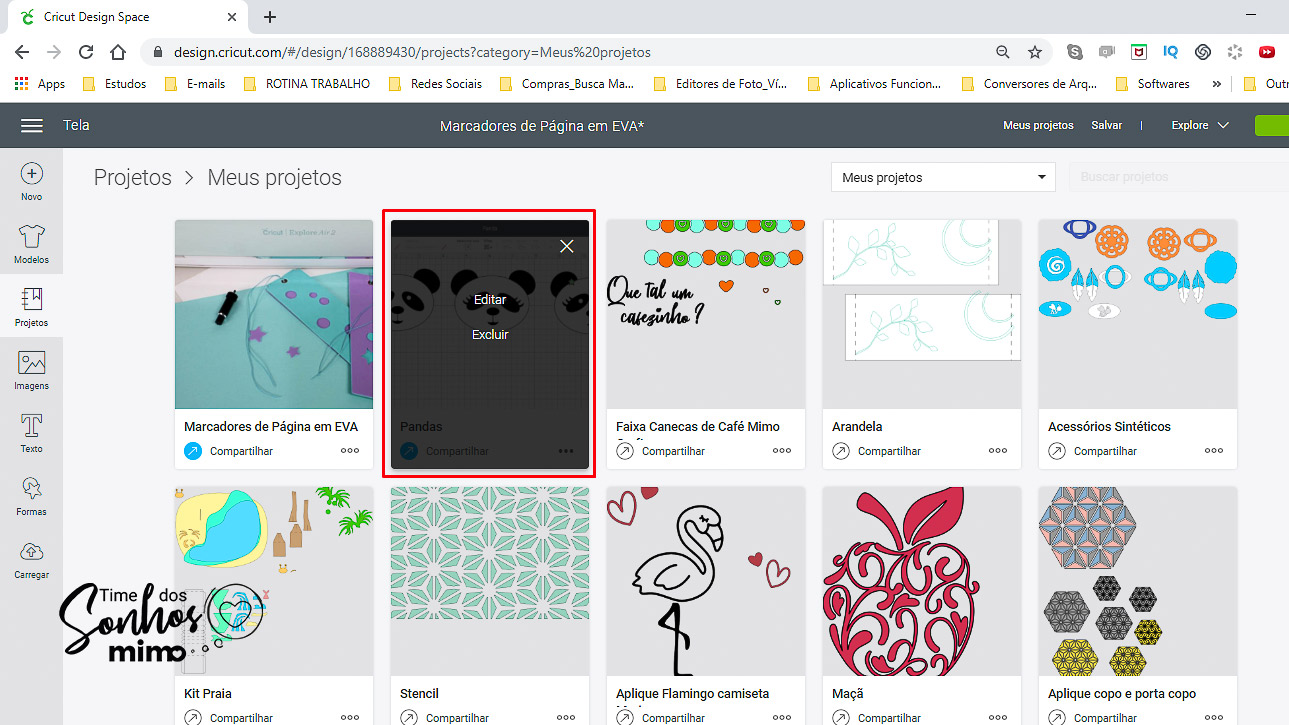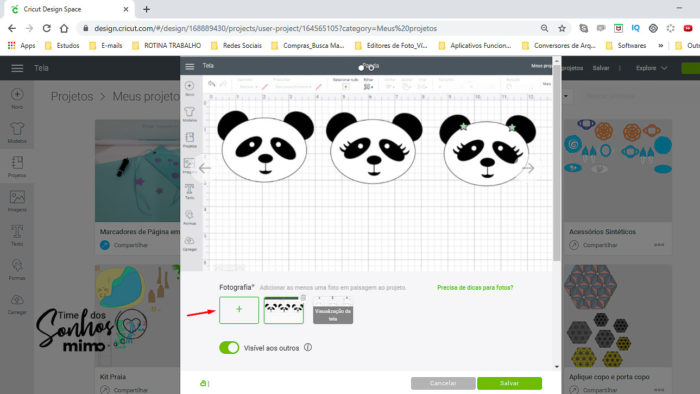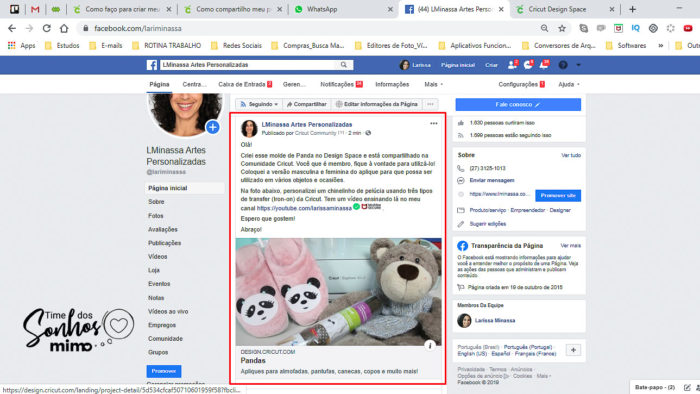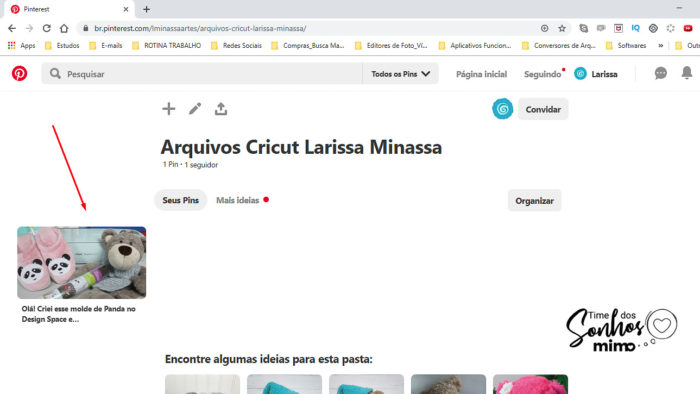5
0
Olá! Eu sou a Larissa Minassa. Este post começa uma série em que vou falar sobre o Design Space, que é o software utilizado pela plotter de corte Cricut. Sendo assim, primeiro vou te contar o que é a comunidade Cricut.
Então, vou mostrar um diferencial top que a Cricut tem, que é o compartilhamento de arquivos. Isso mesmo! Portanto, o Design Space permite que você crie, compartilhe e utilize outros moldes compartilhados também.
Quando criamos um arquivo, muitas vezes temos vontade de compartilhá-lo com alguém. E o contrário também acontece! Quantos arquivos Top a gente gostaria de usar? No entanto, para isso, precisamos comprar esses Projetos.
A Comunidade Cricut possibilita o compartilhamento de arquivos de forma idônea. Para isso, basta seguir regras que se bem utilizadas são uma fonte de inspiração inesgotável, além claro, da troca de aprendizado com os demais membros.
A forma como essa Comunidade foi desenhada, proporciona um ambiente sadio e de respeito ao artista nesse amplo mercado craft.
O que é o Design Space – Conheça a Comunidade Cricut
Antes de te ensinar como participar da Comunidade Cricut quero primeiro exemplificar como o compartilhamento de arquivos/Projetos funcionam.
Situação A:
Criei um Projeto próprio fora do Design Space ou o comprei de algum designer externo ao ambiente Cricut.
Contudo, importei esse Projeto para o programa em algum dos formatos SVG, DXF, PNG, JPG, GIF ou PMB para cortá-lo em minha Cricut. Eu consigo compartilhá-lo com a Comunidade apenas como visualização para servir de inspiração.
Isso porque, todo arquivo que não é nativo do Design Space, por padrão, já é salvo como “Privado” e não deixa que outras pessoas o utilizem justamente para manter a integridade do mesmo e de sua autoria.
Situação B:
Criei um arquivo do zero direto no Design Space.
Sendo assim, ao compartilhá-lo estou cedendo os direitos à Cricut e aos membros da Comunidade de utilizá-lo gratuitamente. Todos que fazem parte da Comunidade conseguem não só visualizá-lo, mas também fazer o Projeto ou acrescentá-lo a um trabalho próprio.
Situação C:
Utilizei um arquivo da Biblioteca Cricut ou do Cricut Access (que é a assinatura da Cricut) e acrescentei um arquivo meu criado direto no Design Space.
Mesmo que eu compartilhe o meu arquivo com a Comunidade, é provável, que a pessoa que se interessar poderá visualizá-lo e utilizá-lo, mas nem sempre de forma gratuita.
Isso acontece porque o sistema é muito inteligente!
A forma como ela utilizará o Projeto vai depender do tipo de arquivo da Cricut que eu usei: se foi um arquivo gratuito, ela vai conseguir usar, mas se eu comprei esse arquivo no Cricut Access ela será avisada que o arquivo é pago, inclusive já com a opção de compra na tela e aí sim, ela decide se vai ou não comprá-lo também para fazer o Projeto.
Olha que fantástico! Você divulga seu trabalho e de outras pessoas de forma ética! Isso é bom demais!
Dica mais que legal:
Para todas as situações, você também pode divulgar seus projetos da Comunidade Cricut, compartilhando o link pelo Facebook e/ou Pinterest direto do seu Perfil no Design Space. Dessa forma, você vai inspirar mais pessoas com o seu trabalho.
Show demaaaaaaiiiisssss!!!
E aí? Se interessou em participar da Comunidade?
Então acompanhe aí que te mostro como fazer isso!
Como Entrar na Comunidade Cricut
Primeiramente para participar da Comunidade Cricut, antes de mais nada, você precisa criar seu Perfil.
* Esta opção está disponível em plataformas iOS, Windows e MAC.
Para isso, acesse o Design Space , entre com sua ID Cricut caso não esteja logado e clique no Menu do canto esquerdo da tela.
Clique em “Visualizar Perfil”
Clique em “Editar Perfil”
Clique em “Acrescentar foto de Perfil” e a janela abaixo se abrirá.
Escolha uma foto de sua preferência. Pode ser uma foto sua ou a logomarca da sua empresa, por exemplo. Carregue a imagem, ajuste se necessário e clique em “Concluído”.
No exemplo abaixo, a mensagem era para “Mudar foto de perfil” porque eu já tinha uma foto carregada antes.
Faça um breve perfil para que as pessoas conheçam um pouquinho sobre você. No entanto, quando terminar sua descrição, antes de salvar você pode e deve conhecer os Termos de Uso da Comunidade, porque quando você salva significa que está aceitando esses Termos, ok?
Depois de conhecer os termos, clique em “Salvar”.
Dica muito importante:
Além dos Termos de Uso, leia com atenção a Política Angel, pois é ela quem rege o que é ou não permitido no que diz respeito à utilização de todos os arquivos Cricut e licenciados. Para que você acesse a política é só acessar o link dentro dos Termos de Uso.
Pronto! Seu perfil está criado e os projetos que você compartilhar ficarão aí, disponíveis para que outras pessoas da Comunidade Cricut tenham acesso.
Você pode retornar à tela de perfil sempre que quiser, sendo assim, você sempre poderá alterá-la e/ou verificar quais projetos você já disponibilizou.
Como Compartilhar o seu Projeto com a Comunidade Cricut
Primeiramente, na tela Inicial do Design Space, localize “Meus Projetos” que normalmente é a primeira fileira de arquivos e clique em “Visualizar tudo”.
Em seguida, escolha o projeto que quer compartilhar com a Comunidade Cricut.
Clique em “Compartilhar” (Share).
Contudo, ao clicar em “Compartilhar” o Design Space vai pedir para você acrescentar mais informações.
Clique em “Adicionar Detalhes”.
É obrigatória a inclusão de, pelo menos, uma imagem ou foto para compartilhar um projeto. O ideal é que você coloque uma foto do Projeto já aplicado para que a pessoa que for utilizar veja de fato o resultado do trabalho.
Clique no quadrinho com um sinal de “+” abaixo da opção “Fotografia” para carregar uma foto do seu Projeto.
Escolha uma foto em seu diretório.
Clique em “Abrir”. A foto será carregada ao lado do espaço de adicionar nova foto.
Para que as pessoas vejam seu Projeto ative o botão “Visível aos outros”.
Caso necessário, altere o nome do seu Projeto no devido campo: “Nome do Projeto”.
Adicione até 15 tags para que seja mais fácil para os outros encontrarem o seu projeto na pesquisa da Comunidade Cricut.
Importante saber que as tags deverão ser digitadas em inglês. Já existem várias para escolher! Ao digitar, a lista preencherá automaticamente os nomes dessas tags para facilitar seu trabalho.
Vá selecionando de acordo com sua necessidade. Você também pode escolher digitando os nomes dos materiais, mas lembre-se, digite-as em inglês.
Adicione uma breve descrição do seu projeto com até 500 caracteres. Sendo assim, escreva o que melhor representa seu trabalho e aqui você também pode e deve citar os artistas e projetos que o inspiraram. Pode também colocar instruções adicionais de como fazer o seu Projeto. Clique em “Salvar”.
Compartilhando nas Redes Sociais
Após clicar em Salvar você será convidado a compartilhar seu Projeto no Facebook e no Pinterest.
Bem-vindo(a) ao mundo Cricut! : )
Caso não queira compartilhar naquele momento, pode fechar a janela e compartilhar quando achar necessário. Para isso, basta ir ao seu perfil, escolhendo o arquivo, clicando em “Compartilhar” e pronto! Só publicar seguindo os passos normais de cada rede social.
Vamos pensar em outra coisa agora…
Já tenho um Projeto Compartilhado na Comunidade e quero editá-lo.
Para isso, abra a opção “Meus Projetos”, identifique o arquivo que quer editar e clique nos três pontinhos ao lado dele.
Aparecerá uma janela escura sobre a imagem com as opções “Editar ou Excluir”.
Clique em “Editar”.
Acrescentei uma foto ao Projeto e vou clicar em “Salvar”.
Salvando No Pinterest E Facebook
Serei convidada a compartilhar o Projeto no Facebook e/ou no Pinterest.
Escolhi a opção “Facebook”. Quando você escolhe aparece a janela de postagem. Escolha o Perfil, Página ou Grupo que quer postar e siga normalmente como de costume na utilização do Facebook.
Veja como ficou minha postagem.
No próprio post, quando a pessoa clica no link da imagem ela já cai direto na tela inicial do Projeto lá no Design Space.
Agora vou compartilhar no Pinterest.
Clique no referido botão. Se quiser coloque uma descrição do Pin e Salve. Pronto! Seu Pin já está compartilhado!
Por hoje era isso pessoal. Estou muito feliz por chegarmos juntos ao final de mais um post!
Por isso que sou apaixonada pela Cricut! Admiro pessoas e empresas que respeitam o artista!
Me sinto livre na Comunidade Cricut em criar, doar e utilizar Projetos de muitas pessoas talentosas de forma respeitosa com o objetivo de ajudar, compartilhar conhecimento e inspirar mais e mais pessoas.
Isso é gerar valor! Isso é respeitar os outros e a nós mesmos!
E você? Conte para nós o que achou desse tema, se tem mais dúvidas, mais sugestões.
Lembre-se! Estamos do lado de cá prontos pra te ajudar!
Fique sempre ligadinha(o) aqui no Blog e em nossas Redes Sociais para ficar por dentro de todas as novidades e informações e extrair o máximo de seus equipamentos Cricut.
Cupom de Desconto é na Loja Mimo Crafts
Um beijo e até mais!
Larissa Minassa

Recomendados para você

Design Space – Conheça a Comunidade Cricut
Olá! Eu sou a Larissa Minassa. Este post começa uma série em que vou falar sobre o Design Space, que...
08 out 2019
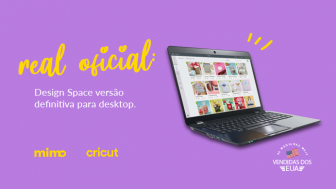
Cricut lança Design Space Offline
A versão offline do Cricut Design Space é um dos mais recorrentes pedidos de quem utiliza a marca. A versão...
21 jan 2020

Programa Cricut: Saiba tudo Sobre o Design Space
Que tal estar por dentro todos os segredos dentro do programa Cricut? Foi pensando em você que nós da Mimo...
13 fev 2020

Cricut Design Space – Como Usar Ferramentas
Heeeey, pessoal do Blog da Mimo! Neste post, vou ensinar como usar as seguintes ferramentas do Programa Cricut Design Space:...
28 abr 2021

Máquina de Fazer Plastificação – Mimo Stamping – A3/A4/A5
Heeyyy, pessoal do Blog da Mimo! Antes de mais nada, me conta, como vocês estão? No post de hoje, eu...
19 maio 2021

Cricut Design Space – Como Usar Textos e Formas
Heeyyy, pessoal do Blog da Mimo! Primeiramente, hoje, eu trouxe um conteúdo bem legal de como usar Textos e Formas...
09 jun 2021

Cricut Design Space – Print And Cut com Arquivos Externos
Olá, galera! Bom, hoje iremos para a terceira e última parte sobre a série Print and Cut com a Cricut...
14 jul 2021

Cricut Explore Air 2 – Como Instalar e Usar
Olá, galerinha do Blog. Tudo bem com vocês? Bom, no vídeo de hoje, eu vou falar com você que comprou...
16 jul 2021

Como Fazer Chaveiros para Vender – DIY com a Mini Easy Press
Heey, pessoal do Blog da Mimo! Antes de mais nada, me conta aí, como vocês estão? Para agitarmos nossa semana,...
16 jul 2021

Lâmina de Corte Extraprofundo Cricut Maker – Saiba Tudo Sobre
Heeey, pessoal do Blog da Mimo. Como vocês estão? Hoje, eu vim com um assunto que vocês pedem muito que...
19 jul 2021

Como Usar Imagens e Padrões de Preenchimento – Cricut Design Space
Heeey, pessoal do Blog da Mimo. Tudo bem? No tutorial de hoje, nós vamos aprender Como Usar Imagens e Padrões...
10 ago 2021

Tudo Sobre Cricut Access Brasil
Heeyyy, pessoal do Blog da Mimo! Hoje, vou te contar tudo sobre o Cricut Access Brasil. Ou seja, você vai...
29 set 2021

Lembrancinha para o Dia do Livro – Molde Grátis Cricut
Oi, oi!! Tudo bem, aí? Eu sou a Pri Sathler, do Time dos Sonhos da Mimo. No post de hoje,...
05 out 2021

Programa Design Space – Remoção de Fundo e Restauração de Imagem
Heeyyy, pessoal do Blog da Mimo! Hoje, eu trouxe mais um vídeo para nossa saga do programa Design Space da Cricut....
27 out 2021

Print and Cut Grande na Cricut – Função Snap Mat Design Space
Heeeey, pessoal do Blog da Mimo! Neste post, vou te ensinar como fazer Print and Cut grande na Cricut. Usando...
13 jan 2022

Como Fazer Gravação na Cricut Maker – Lâmina de Gravação QuickSwap
Heeyyyy, pessoal do Blog da Mimo! Hoje, vou te ensinar como fazer gravação na Cricut Maker com a Lâmina de...
28 jan 2022

Cricut Maker 3 – Mais Tecnologia
Oi, oi, amiga artesã! Como você está? Eu estou aqui, cheia de novidade e querendo contar tudo pra você sobre...
26 maio 2022

Print and Cut A4 na Cricut – Como Configurar Página Inteira no Design Space
Heeeey, pessoal do Blog da Mimo! Neste post, vou te ensinar como fazer Print and Cut A4 na Cricut. Agora,...
21 jul 2022

Design Space: Tutorial Para Iniciantes
Olá, tudo bem? Se você acabou de comprar a sua tão sonhada máquina de corte Cricut e ainda não tem...
06 abr 2023

Presente Personalizado Dia das Mães – Como Fazer
Oi, oi, minha gente! Como estão? O tutorial de hoje é superespecial, vou ensinar como fazer um presente personalizado Dia...
04 maio 2023

Presente de Dia dos Namorados – Fácil de Fazer
Olá, pessoal do Blog da Mimo! Tudo bem com vocês? Neste post, vou te mostrar um presente de Dia dos...
08 jun 2023

Tudo Sobre Hat Press – Prensa Térmica
Heeeey, pessoal do Blog da Mimo! Neste post, você vai saber tudo sobre Hat Press, a prensa térmica de bonés...
28 jun 2023

Presente Dia dos Pais Simples – Como Fazer
Ei, pessoal do Blog da Mimo! Tudo bem com vocês? Nesse post, vou te mostrar um passo a passo de...
28 jul 2023

Como Fazer Velas Personalizadas – DIY Fácil
Ei, pessoal do Blog da Mimo! Neste post, vou te ensinar como fazer velas personalizadas, DIY fácil e prático. Assim,...
23 ago 2023

Como Fazer Moldura para Espelho Redondo – DIY Fácil
Ei, pessoal do Blog da Mimo! Neste post, você vai aprender como fazer moldura para espelho redondo, DIY fácil para...
13 set 2023

Como Ganhar Dinheiro Com Topo de Bolo?
Olá, tudo bem? Você quer saber como ganhar dinheiro com topo de bolo? Então, esse post é ideal para você...
11 out 2023
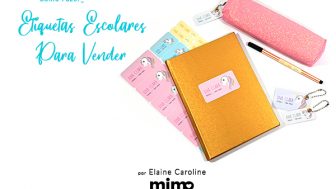
Como Fazer Etiquetas Escolares Para Vender
Oi, tudo bem com você? Neste post, você vai aprender como fazer etiquetas escolares para vender e lucrar muito no...
01 fev 2024

Cricut Explore Air 2: 5 Coisas Que Você Precisa Saber
Oieee! Nesse post, vamos te mostrar 5 coisas que você precisa saber sobre a Cricut Explore Air 2. Ou seja, essas...
03 set 2019

Máquina de Cortar Feltro – Conheça a Cricut Maker
Se você está procurando formas de simplificar seu processo de criação de artesanato, investir em uma máquina de cortar feltro...
10 set 2019

Materiais para Artesanato: Se Inspire com a Mimo
Olá! Tudo bem com vocês? Hoje vamos falar de alguns Materiais Para Artesanato. A proposta que trouxemos hoje é de...
16 set 2019

Lâminas de Corte Cricut – O Guia Completo
Oi! Eu sou a Pri Sathler, designer do Time dos Sonhos da Mimo Crafts e hoje vou contar pra vocês...
23 set 2019

Como Fazer Elefante de Feltro – Passo a Passo
Olá, galera do Blog da Mimo! Como estão? No tutorial de hoje, vou mostrar o passo a passo de...
03 out 2019

Design Space – Conheça a Comunidade Cricut
Olá! Eu sou a Larissa Minassa. Este post começa uma série em que vou falar sobre o Design Space, que...
08 out 2019

Como Fazer Almofadas Personalizadas
Oi! Eu sou a Pri Sathler, designer do Time dos Sonhos da Mimo Crafts e hoje vou te ensinar a...
15 out 2019

Tudo Sobre a Plotter de Corte Cricut Maker
Heey, galera do Blog! Hoje, vamos falar Tudo Sobre a Plotter de Corte Cricut Maker . Então, para te mostrar tudo...
17 out 2019

Cricut Maker: Utilidades e Dicas de Uso
Oi! Eu sou a Pri Sathler, designer do Time dos Sonhos da Mimo Crafts e hoje quero compartilhar com você...
21 out 2019

O que é Hot Stamping? Como Fazer Efeito Metálico
Oi! Eu sou a Pri Sathler, designer do Time dos Sonhos da Mimo Crafts, e hoje vamos fazer Hot Stamping....
24 out 2019

Cricut Explore Air 2: Máquina para Scrapbook
Heeey gente, tudo bem? Aqui quem fala é a Larissa Minassa e a Mih Pocket. Nós somos designers do Time...
29 out 2019

Como Fazer Embossing: Materiais, Técnicas e Dicas
Oi! Eu sou a Pri Sathler, designer do Time dos Sonhos da Mimo Crafts , e hoje vamos aprender a...
31 out 2019

Estamparia: Como Usar Stencil para Pintura em Tecido
Oi! Eu sou a Pri Sathler, designer do Time dos Sonhos da Mimo Crafts e hoje quero te ensinar a...
14 jan 2020

Materiais para Papelaria Personalizada – Como Começar
Está preparando o seu negócio de personalizados? Então, não deixe de ler este post sobre "Materiais para Papelaria Personalizada -...
16 jan 2020
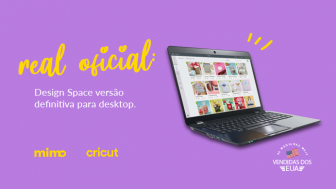
Cricut lança Design Space Offline
A versão offline do Cricut Design Space é um dos mais recorrentes pedidos de quem utiliza a marca. A versão...
21 jan 2020

Máquina de Embossing – Como Fazer Relevo Com a Mimo Embossing
Oiêêê!!! Bora que hoje o papo vai ser bom e cheio de detalhes! Eu sou a Larissa Minassa, Empreendedora Criativa,...
27 jan 2020

Programa Cricut: Saiba tudo Sobre o Design Space
Que tal estar por dentro todos os segredos dentro do programa Cricut? Foi pensando em você que nós da Mimo...
13 fev 2020

Como Fazer Tiara de carnaval de Sereia com CRICUT – DIY
Heey, galera Blog! Hoje em vim aqui para falar sobre um DIY lindo! Vamos aprender a fazer uma Tiara de...
19 fev 2020

Como Cortar Tecido na Cricut Explore Air 2
Oi oi! Eu sou a Pri Sathler, designer do Time dos Sonhos da Mimo Crafts e hoje eu vamos aprender...
04 mar 2020

Como Fazer Print and Cut Perfeito na Cricut
Oi, oi, Galera! Aqui é Larissa Minassa, e estou de volta para ensinar vocês a Como Fazer Print And Cut...
28 abr 2020

Máquina de Cortar Tecido: Conheça a Cricut Maker
Heey, galera do Blog. Hoje, vamos conhecer melhor a Cricut Maker, para vocês verem como ela é perfeita para cortar...
05 maio 2020

Plastificadora: Como Fazer Plastificação na Mimo Stamping
Oi oi! Hoje, vamos falar sobre plastificadora! Sendo assim, eu vou ensinar vocês a como fazer plastificação na Mimo Stamping!!...
14 maio 2020

Máquina de Cortar Feltro Cricut Maker
Heey, galera do Blog! Hoje em vim aqui para falar tudo que você precisa saber sobre a Plotter de Corte...
20 maio 2020

Prensa Térmica: Conheça a Cricut Easy Press
Olá queridos, como vocês estão? Bem, hoje nós viemos trazer muitas informações sobre uma ferramenta simples, prática porém inovadora. Assim,...
28 maio 2020

Prensa Térmica: Saiba tudo sobre a Easy Press 2
Heey, galera do Blog! Hoje em vim aqui para falar sobre a Prensa Térmica Cricut Easy Press 2. Eu amo...
09 jun 2020

Máquina de Cartonagem: Como Cortar Materiais Espessos na Cricut Maker
Heey, galera do Blog! Hoje em vim aqui para falar sobre essa Máquina de Cartonagem, que já é o meu...
20 jul 2020

Como Fazer Mini Álbum Personalizado – Arquivo Grátis
Heey, galera do Blog! Hoje em vim aqui para ensinar a Vocês a Como Fazer um Mini Álbum Personalizado com...
05 ago 2020

Como Fazer Scrapbook: Dicas, Equipamentos e Ferramentas
Olá, galera do Blog da Mimo. Tudo bem com vocês? No post de hoje, vamos aprender a como fazer scrapbook....
17 ago 2020

Como Personalizar Garrafas com Vinil Adesivo
Heey, galera do Blog! Tudo bem? Hoje em vim aqui para ensinar vocês a Como Personalizar Garrafas com Vinil Adesivo....
30 set 2020

Como Fazer Presente de Dia das Crianças
Oi, oi! Eu sou a Pri Sathler, do Time dos Sonhos Mimo Crafts, e eu preparei um projeto super divertido de presente...
09 out 2020

Como Fazer Laminação a Quente na Mimo Stamping
Oi, oi! Eu sou a Pri Sathler, do Time dos Sonhos Mimo Crafts. E hoje, nós vamos conversar sobre como fazer laminação...
03 nov 2020

Cricut Maker: 10 Coisas que Você Precisa Saber
Oi! Eu sou a Pri Sathler, do Time dos Sonhos Mimo Crafts. Hoje, vou compartilhar 10 coisas que você precisa saber sobre...
05 nov 2020

Material para Costura – Melhores Ferramentas
Ei! Tudo bem? Eu sou a Paty Moura, do Time dos Sonhos Mimo Crafts. E, no vídeo deste post, você...
11 nov 2020

Mesa de Luz Cricut – Unboxing e Como Usar
Oi, Oi, galera do Blog Mimo! Tudo bem? Neste post, vou te mostrar tudo sobre o Unboxing da Mesa de...
20 jan 2021

Tudo Sobre Sublimação Infusible Ink Cricut
Oi, oi!! O assunto de agora é simplesmente tudo sobre sublimação Infusible Ink Cricut. Ou seja, a ideia é que...
21 jan 2021

Base de Corte e Vinco Mimo – Como Usar?
Oi, oi! Neste post, vou te contar tudo sobre a nova Base de Corte e Vinco com Trimmer - Mimo....
03 fev 2021

Aerógrafo Elétrico USB Mimo – Acabamento Perfeito
Heeeey, pessoal do Blog da Mimo! Neste post, vou contar tudo sobre o Kit de Aerógrafo Elétrico USB - Mimo....
04 fev 2021

Melhor Máquina de Fazer Adesivos – Cricut
Ei! Tudo bem? Agora, vou te apresentar a melhor máquina de fazer adesivos da Cricut! Você vai ver como é...
10 fev 2021
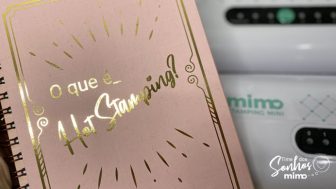
O que é Hot Stamping?
Oi, gente! Neste passo a passo de hoje, vou te ensinar o que é hot stamping e como fazê-lo usando...
25 fev 2021

Como Fazer Relevo em Materiais Especiais
Oi, oi!! O papo de hoje é sobre como fazer relevo em materiais especiais, sem ser papel, tais como EVA,...
04 mar 2021

10 Motivos para Trabalhar com Feltro para Iniciantes
Oi! Tudo bem? Neste post, vamos te mostrar 10 motivos para trabalhar com feltro. Então, você vai ver que, mesmo...
09 mar 2021

Cricut Design Space – Como Usar Ferramentas
Heeeey, pessoal do Blog da Mimo! Neste post, vou ensinar como usar as seguintes ferramentas do Programa Cricut Design Space:...
28 abr 2021

Papel para Artesanato Color Pop – Mimo
Oi, oi!! Hoje, o assunto é novidade incrível!! É coisa boa demais! Me diz aqui, você já está sabendo do...
03 maio 2021

Como Fazer Emboss Caseiro – Pó para Embossing Mimo
Oi, oi!! O papo de hoje é sobre Como Fazer Emboss Caseiro com Pó para Embossing Mimo! Primeiramente, "Embossing" é...
18 maio 2021

Como Imprimir em Papel Colorido – Color Pop Mimo
Oi, oi!! O papo hoje é sobre Como Imprimir em Papel Colorido Color Pop, nova linha de papéis exclusivos e...
01 jun 2021

Aprenda Como Fazer Scrapbook: Quais Materiais Usar?
Heyyyy, pessoal do Blog da Mimo! No post de hoje, Aprenda Como Fazer Scrapbook de uma uma maneira muito prática...
02 jun 2021

Papel para Print and Cut – Color Pop Mimo é o Melhor!
Oi, genteeee! Neste post, eu vou falar sobre Papel para Print and Cut e porque o Color Pop Mimo é...
04 jun 2021

Papel Transfer para Tecido: Qual o Melhor?
Oi, oi!! Hoje, eu vou te contar absolutamente tudo sobre qual o melhor papel transfer para tecido para você usar...
08 jun 2021

Cricut Design Space – Como Usar Textos e Formas
Heeyyy, pessoal do Blog da Mimo! Primeiramente, hoje, eu trouxe um conteúdo bem legal de como usar Textos e Formas...
09 jun 2021

Cricut Joy – Tudo Sobre Esta Plotter de Corte
Oi oi! Como vocês estão? Hoje, o assunto é entender tudo sobre a plotter de corte Cricut Joy. O equipamento...
10 jun 2021

Papel Fotográfico para Personalizados – Vantagens
Heeeey, pessoal do Blog Mimo Crafts! Sabem que dia é hoje? Dia de falar sobre o Papel Fotográfico para Personalizados...
16 jun 2021

Furadores de Canto de Papel – Como Usar
Oi, oi! Neste post, vou apresentar para vocês os Furadores de Canto de Papel da Mimo. Isto é, irei ensinar...
30 jun 2021

Papel Vegetal Mimo – DIY com Lembrancinhas Personalizadas
Heey, pessoal! Antes de mais nada, como vocês estão? Sejam bem-vindos para mais um conteúdo aqui no Blog da Mimo. ...
15 jul 2021